
Amikor megnyitod Windows terminál A PowerShell az alapértelmezett héjaként indul. Ha szeretné, megváltoztathatja ezt az alapértelmezett héjat a szeretetedhez, mint a parancssor vagy az Ubuntu (Linux). Ezt úgy végezzük, hogy egy kis kódot változtat a Beállítások fájlban.
Módosítsa az alapértelmezett héjat a Windows terminálban
Van egy kód a Windows terminál beállítási fájljában, amely eldönti, hogy melyik héj megnyitja az elsőt. Ezt a kódot úgy lehet, hogy a kedvenc héj az Alkalmazás alapértelmezettje lesz.
Beállíthatjuk a shell elérhető Windows Terminal, beleértve Parancssor, Ubuntu (Linux), és az Azure Cloud Shell, az alapértelmezett Windows Terminal.
Ehhez nyissa meg a "Start" menüt, keresse meg a "Windows terminál" menüpontot, és kattintson az alkalmazásra az eredményekre.
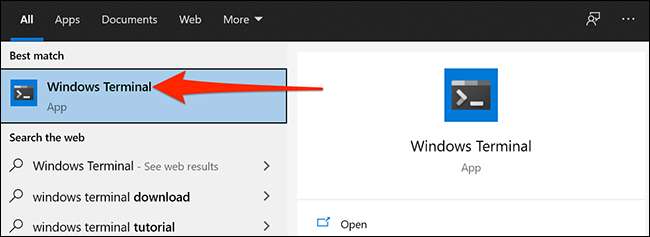
A Windows Terminál ablakban kattintson a felső-nyíl ikonra a tetején, és válassza a "Beállítások" lehetőséget.
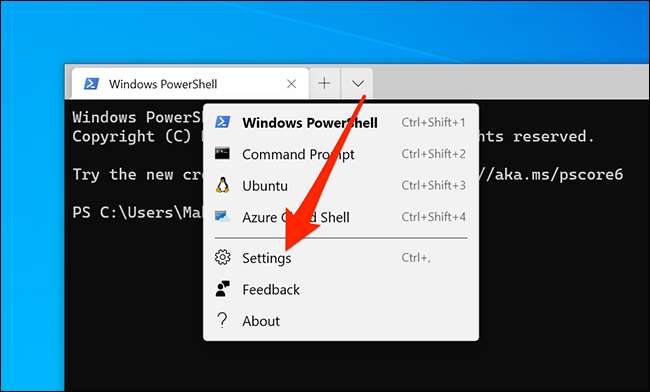
A Windows megkérdezi, hogyan szeretné megnyitni a beállítási fájlt. Válassza a "Notepad" lehetőséget a listában, és kattintson az "OK" gombra.
Tipp: Használhat bármely más szövegszerkesztőt is. Csak győződjön meg róla, hogy ez egy egyszerű szövegszerkesztő.
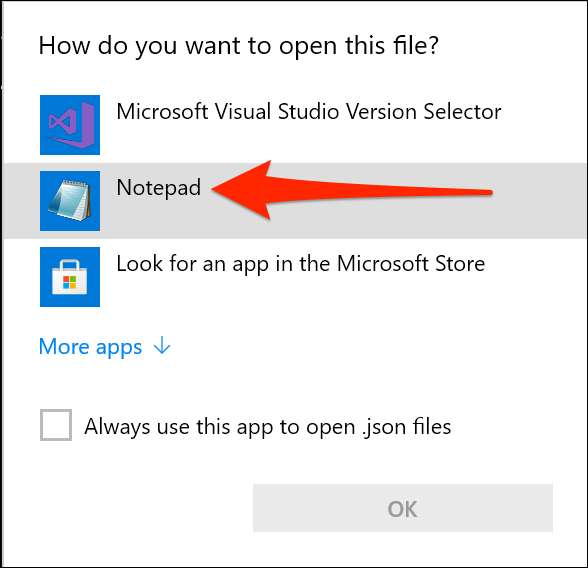
A Beállításoknál lapozzunk az alapértelmezett típushoz tartozó héjhoz. Minden szakasz tetején van egy cím, amely szerint minden egyes héj van.
Például a PowerShell szekciója azt mondja: "Változások itt a PowerShell.exe profilhoz". Hasonlóképpen, a parancssor szekciója azt mondja: "Változások itt a cmd.exe profilra". Az Ubuntu szakasza "Ubuntu" a "Név".
Most másolja a "GUID" melletti szöveget a shell részben. Nem kell másolnia a kettős idézeteket. Csak másolja a szöveget az idézetek belsejében - beleértve a zárójeleket is.
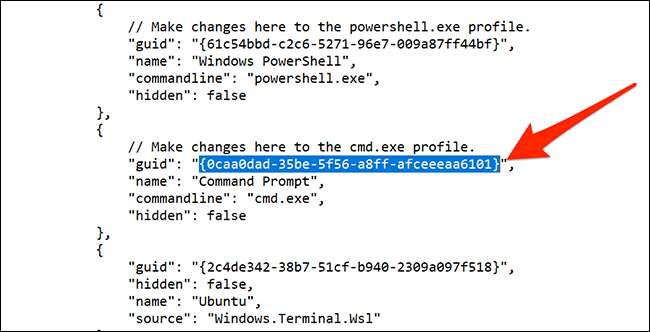
Lapozzunk a beállítások tetejére, és keresse meg az "DefaultProfile" mezőt. Távolítsuk el a szöveget, ami mellé írt ezen a területen, és illessze be a másolt GUID itt. Nyomja meg a Ctrl + V gombot a kód gyors beillesztéséhez.
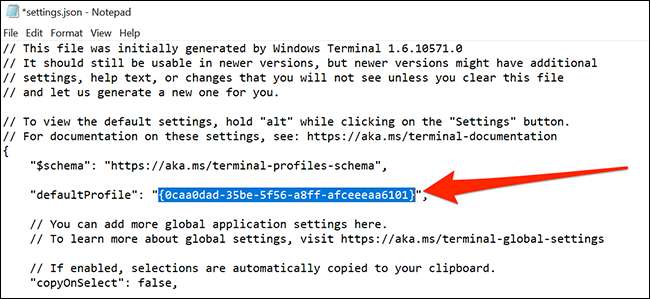
Most kattintson a Fájl & gt; Mentse el a jegyzettömböt a módosítások mentéséhez.
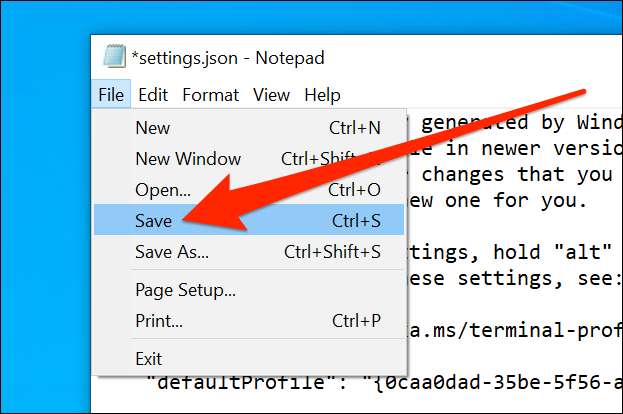
A kiválasztott héj most az alapértelmezett héj a Windows terminálban.
Ahhoz, hogy a PowerShell az alapértelmezett shell ismét másolja PowerShell GUID-et mellé „Alapértelmezett” a beállítások fájl.
A Windows terminálnak sokat kínál , És meg kell vizsgálni ezeket a lehetőségeket, hogy megtudja, mindent, amit lehet csinálni ezt a kis segédprogram a számítógépen.
ÖSSZEFÜGGŐ: Az új Windows terminál készen áll; Itt van, miért csodálatos







